Win11安全模式如何进入笔记本win11安全模式步骤:安全模式是当操作系统出现问题时。在这种模式下,系统只会启动底层系统,其他应用不会启动。用户可以很容易地排除系统中无法解决的一些问题。那么如何在笔记本Win11系统中进入安全模式进行故障排除呢?下面小编就教你如何进入笔记本Win11系统的安全模式。
笔记本电脑Win11进入安全模式操作方法
1.打开安装程序,然后单击恢复选项。

2.找到高级启动,然后单击立即重启。

3.重启后,会自动进入菜单,选择疑难解答,然后点击高级选项。


4.单击 。设置 ,然后重新启动,你可以用键盘上的键启动所需的安全模式,按F4键启动普通安全模式,按F5键为你提供网络安全模式,按F6键为你提供命令提示符安全模式。


也就是笔记本Win11如何进入安全模式?笔记本Win11进入安全模式的操作方法详见找独服官网其他相关文章关于笔记本Win11进入安全模式的更多信息!
 找独服
找独服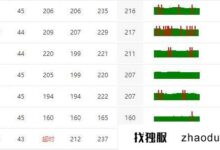
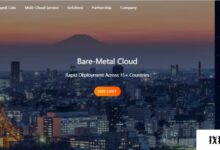




评论前必须登录!
注册